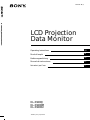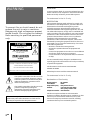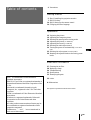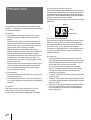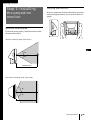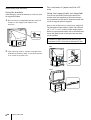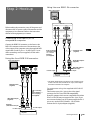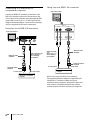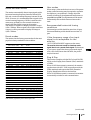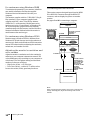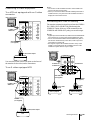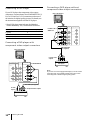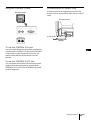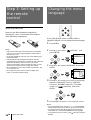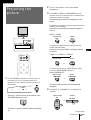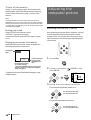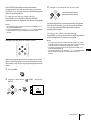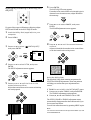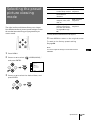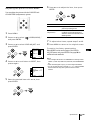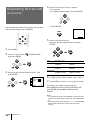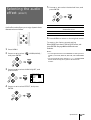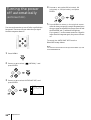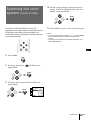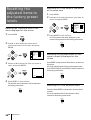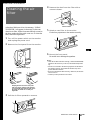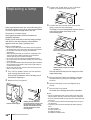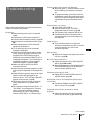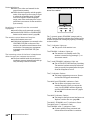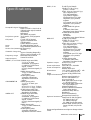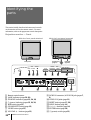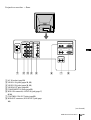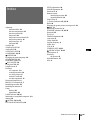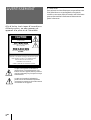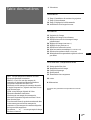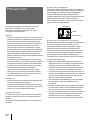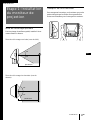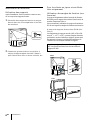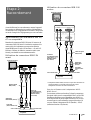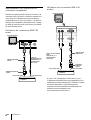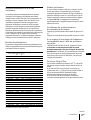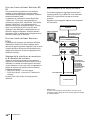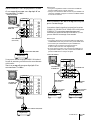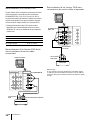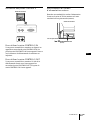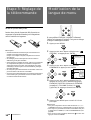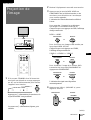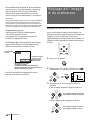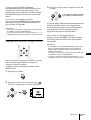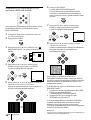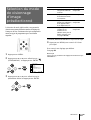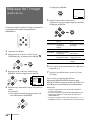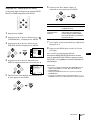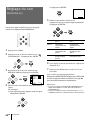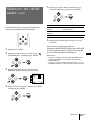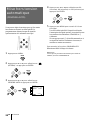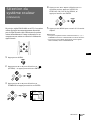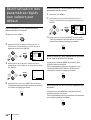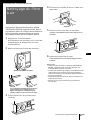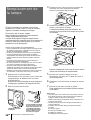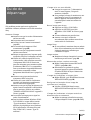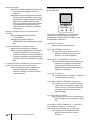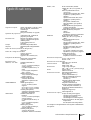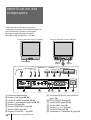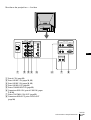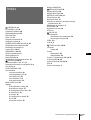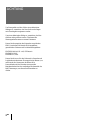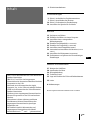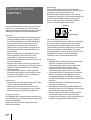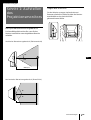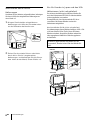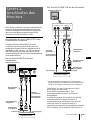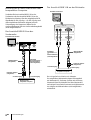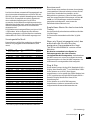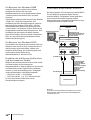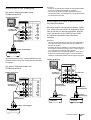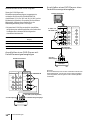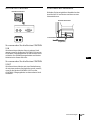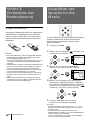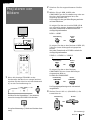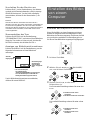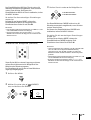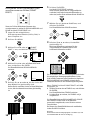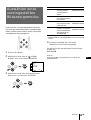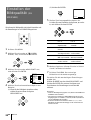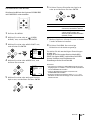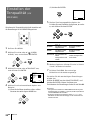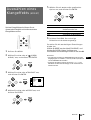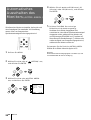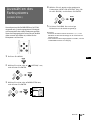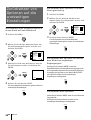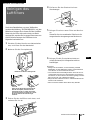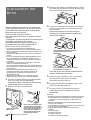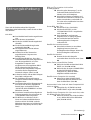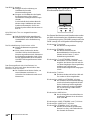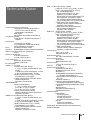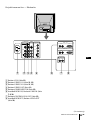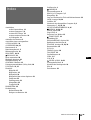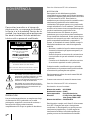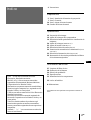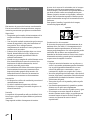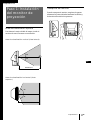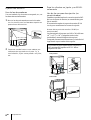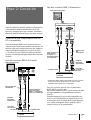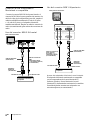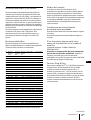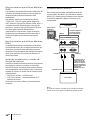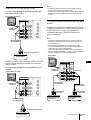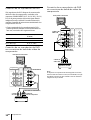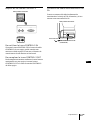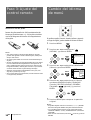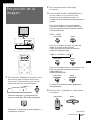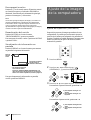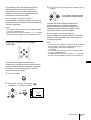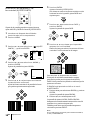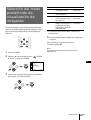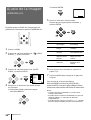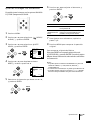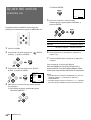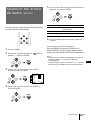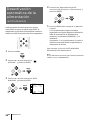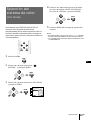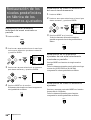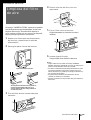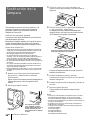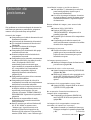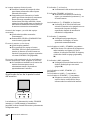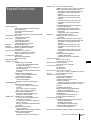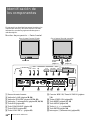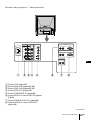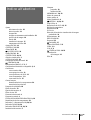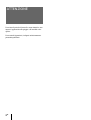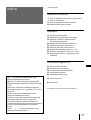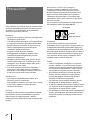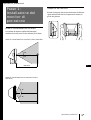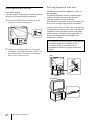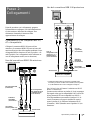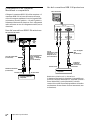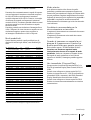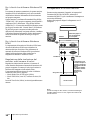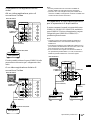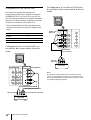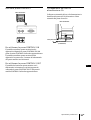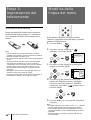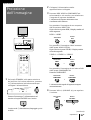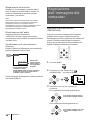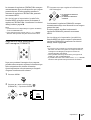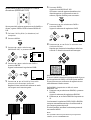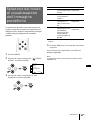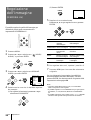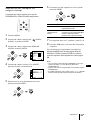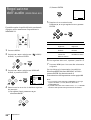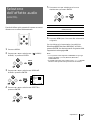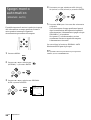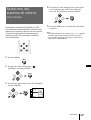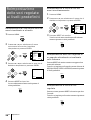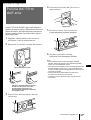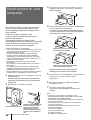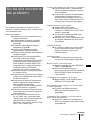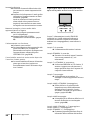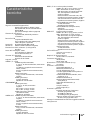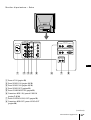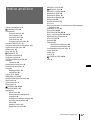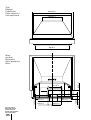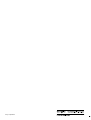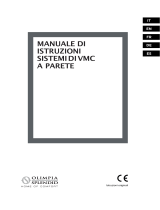Seite laden ...
Seite laden ...
Seite laden ...
Seite laden ...
Seite laden ...
Seite laden ...
Seite laden ...
Seite laden ...
Seite laden ...
Seite laden ...
Seite laden ...
Seite laden ...
Seite laden ...
Seite laden ...
Seite laden ...
Seite laden ...
Seite laden ...
Seite laden ...
Seite laden ...
Seite laden ...
Seite laden ...
Seite laden ...
Seite laden ...
Seite laden ...
Seite laden ...
Seite laden ...
Seite laden ...
Seite laden ...
Seite laden ...
Seite laden ...
Seite laden ...
Seite laden ...
Seite laden ...
Seite laden ...
Seite laden ...
Seite laden ...
Seite laden ...
Seite laden ...
Seite laden ...
Seite laden ...
Seite laden ...
Seite laden ...
Seite laden ...
Seite laden ...
Seite laden ...
Seite laden ...
Seite laden ...
Seite laden ...
Seite laden ...
Seite laden ...
Seite laden ...
Seite laden ...
Seite laden ...
Seite laden ...
Seite laden ...
Seite laden ...
Seite laden ...
Seite laden ...
Seite laden ...
Seite laden ...
Seite laden ...
Seite laden ...
Seite laden ...
Seite laden ...
Seite laden ...
Seite laden ...
Seite laden ...
Seite laden ...

2
-DE
ACHTUNG
Um Feuergefahr und die Gefahr eines elektrischen
Schlages zu vermeiden, darf das Gerät weder Regen
noch Feuchtigkeit ausgesetzt werden.
Um einen elektrischen Schlag zu vermeiden, darf das
Gehäuse nicht geöffnet werden. Überlassen Sie
Wartungsarbeiten stets nur einem Fachmann.
Dieses Gerät entspricht den folgenden europäischen
EMV-Vorschriften für Betrieb in Wohngebieten,
gewerblichen Gebieten und Leichtindustriegebieten.
EN55022/1994 A1/95 + A2/97 Klasse A
EN50082-1/1992
EN61000-3-2/1995
Dieses Gerät ist nur für den Gebrauch in Gewerbe und
Leichtindustrie bestimmt. Es entspricht der Klasse A, es
erfüllt nicht die Grenzwerte der Klasse B. In
Deutschland muß der Erwerber eine spezielle
Betriebserlaubnis bei der zuständigen Außenstelle des
BAPT beantragen, um dieses Gerät betreiben zu
dürfen.

DE
3
-DE
Inhalt
4 Sicherheitsmaßnahmen
Vorbereitungen
5 Schritt 1: Aufstellen des Projektionsmonitors
7 Schritt 2: Anschließen des Monitors
14 Schritt 3: Vorbereiten der Fernbedienung
14 Auswählen der Sprache für die Menüs
Betrieb
15 Projizieren von Bildern
16 Einstellen des Bildes von einem Computer
19 Auswählen eines voreingestellten
Bildanzeigemodus
20 Einstellen der Bildqualität (AV SPEICHER)
22 Einstellen der Tonqualität (AV SPEICHER)
23 Auswählen eines Klangeffekts (EFFEKT)
24 Automatisches Ausschalten des Monitors (AUTOM.
ABSCH.)
25 Auswählen des Farbsystems (FARBSYSTEM)
26 Zurücksetzen von Optionen auf die werkseitigen
Einstellungen
Weitere Informationen
27 Reinigen des Luftfilters
28 Austauschen der Birne
29 Störungsbehebung
31 Technische Daten
32 Lage und Funktion der Teile und Bedienelemente
35 Index
A-1Abmessungen
Bei den Angaben in Klammern handelt es sich um Menüs.
•DDC
TM
ist ein Warenzeichen der Video Electronics
Standard Association.
•IBM PC/AT und VGA sind eingetragene
Warenzeichen der International Business Machines
Corporation in den USA.
•Macintosh ist ein Warenzeichen der Apple
Computer, Inc., in den USA und anderen Ländern.
•VESA ist ein Warenzeichen der Video Electronics
Standard Association.
•Windows ist ein eingetragenes Warenzeichen der
Microsoft Corporation in den USA und anderen
Ländern.
•Alle anderen in dieser Anleitung erwähnten
Produktnamen können Warenzeichen oder
eingetragene Warenzeichen der jeweiligen
Eigentümer sein.
•Im Handbuch sind die Warenzeichen und
eingetragenen Warenzeichen nicht überall
ausdrücklich durch “
TM
” und “” gekennzeichnet.

4
-DE
Welcome!
Sicherheitsmaß-
nahmen
Dieser Projektionsmonitor arbeitet mit extrem hoher
Spannung. Um Feuergefahr und die Gefahr eines
elektrischen Schlags zu vermeiden, beachten Sie bitte
unbedingt die folgenden Sicherheitsmaßnahmen.
Sicherheit
• Achten Sie darauf, daß die Betriebsspannung des
Geräts der lokalen Stromversorgung entspricht.
• Aus Sicherheitsgründen ist ein Stift des Steckers
breiter als der andere. Es gibt daher nur eine
Möglichkeit, den Stecker in die Steckdose zu
stecken. Wenn sich der Stecker nicht ganz in die
Steckdose stecken läßt, wenden Sie sich bitte an
Ihren Händler.
• Sollten Fremdkörper oder Flüssigkeiten in den
Monitor gelangen, trennen Sie ihn von der
Netzsteckdose. Lassen Sie den Monitor von
qualifiziertem Fachpersonal überprüfen, bevor Sie
ihn wieder benutzen.
• Wollen Sie den Monitor einige Tage oder länger
nicht benutzen, ziehen Sie den Netzstecker aus der
Steckdose. Ziehen Sie dabei immer am Stecker,
niemals am Kabel.
• Die Ventilatoren im Monitor laufen nach dem
Ausschalten des Monitors noch eine Weile weiter.
Trennen Sie den Monitor nicht vom Netzstrom,
solange die Ventilatoren laufen.
Aufstellung
• Blockieren Sie die Lüftungsöffnungen nicht, damit
sich im Gerät kein Wärmestau bildet.
• Stellen Sie den Monitor nicht an Orten auf, an
denen er Hitze oder Feuchtigkeit, sehr viel Staub
oder mechanischen Vibrationen ausgesetzt ist.
Projektionsschirm
Die Oberfläche des Projektionsschirms zerkratzt sehr
leicht. Berühren Sie sie nicht mit scharfen, rauhen oder
spitzen Gegenständen.
Besondere Vorsicht ist beim Transportieren des
Monitors erforderlich.
Austastung
Da der Monitor beim Abtasten des für das Bild
erforderlichen Bereichs im Underscan-Modus arbeitet,
erscheinen zwischen dem Bild und dem
Bildschirmträger schwarze Masken. Dies wird als
“Austastung” bezeichnet. Die schwarzen Masken sind
bei den einzelnen Bildschirmträgern nicht gleich.
Wie Sie Größe und Position des Bildes einstellen
können, ist auf Seite 16 und 17 erläutert.
Feuchtigkeitskondensation
Wenn der Projektionsmonitor direkt von einem kalten
an einen warmen Ort gebracht wird oder sich die
Raumtemperatur erheblich ändert, kann das Bild
verschwommen oder etwas farblos sein. In diesem Fall
hat sich Feuchtigkeit auf dem Objektiv im Inneren
niedergeschlagen. Lassen Sie in diesem Fall das Gerät
eingeschaltet, und lassen Sie die Feuchtigkeit
verdunsten, bevor Sie den Monitor benutzen.
Reinigung
• Reinigen Sie das Gehäuse des Monitors mit einem
weichen, trockenen Tuch. Hartnäckige
Verschmutzungen können Sie mit einem Tuch
entfernen, das Sie leicht mit milder Seife
angefeuchtet haben. Reiben Sie das Gehäuse
anschließend mit einem weichen Tuch trocken.
• Verwenden Sie keine Lösungsmittel wie Alkohol,
Benzin, Verdünnung oder Insektizide. Solche
Lösungsmittel können die Oberfläche angreifen,
und die Beschriftungen auf dem Bedienfeld können
sich lösen.
• Entfernen Sie Staub vom Bildschirm mit einem
trockenen, weichen Tuch.
• Hartnäckige Verschmutzungen des Bildschirms
können Sie mit einem Tuch entfernen, das Sie leicht
mit milder Seife angefeuchtet haben.
• Wenn Sie den Monitor lange Zeit benutzt haben
und das Bild dunkel wird, muß der Monitor
eventuell innen gereinigt werden. Wenden Sie sich
bitte an einen qualifizierten Kundendienst.
Bildschirmträger
Bild
Austastung

Vorbereitungen
DE
5
-DE
Vorbereitungen
Schritt 1: Aufstellen
des
Projektionsmonitors
Der optimale Betrachtungsbereich
Die beste Bildqualität erzielen Sie, wenn Sie den
Monitor innerhalb der unten abgebildeten Bereiche
aufstellen.
Vertikaler Betrachtungsbereich (Seitenansicht)
Horizontaler Betrachtungsbereich (Draufsicht)
30°
30°
über 3,5 m
65°
65°
über 3,5 m
Tragen des Monitors
Um den Monitor zu tragen, sind mehr als zwei
Personen erforderlich. Halten Sie dabei den Monitor
ausschließlich an den durch die Pfeile
gekennzeichneten Stellen.

6
-DE
Vorbereitungen
Stabilisieren des Monitors
Halterungen
Nachdem Sie den Monitor aufgestellt haben, befestigen
Sie ihn mit Hilfe der mitgelieferten Halterungen an
einer Wand o.ä.
1 Bringen Sie die beiden mitgelieferten
Halterungen mit Hilfe der Schrauben oben
an der Rückseite des Monitors an.
2 Ziehen Sie eine starke Schnur oder Kette
durch die in Schritt 1 angebrachten
Halterungen, und befestigen Sie die Schnur
bzw. Kette an der Wand, einem Pfeiler o.ä.
Nur für Kunden in Japan und den USA
Halteriemen (nicht mitgeliefert)
Zur sicheren Aufstellung des Monitors können Sie
auch den Halteriemen BLT-R10 für Monitorständer
(nicht mitgeliefert) verwenden.
Es empfiehlt sich, den Monitorständer SU-90 zu
verwenden. Bei diesem Ständer werden die
Halteriemen mitgeliefert.
Monitorständer SU-90 (nicht mitgeliefert)
Die Abmessungen dieses Ständers betragen 1.050 × 700
× 630 mm (Breite/Höhe/Tiefe). Bevor Sie diesen
Ständer erwerben, überprüfen Sie bitte anhand der
oben angegebenen Maße die Größe des geplanten
Aufstellortes.
Kunden in Japan müssen den Ständer SU-90T
verwenden, Kunden in den USA den Ständer SU-
90U.
Halterung
(mitgeliefert)
Rückseite
Vorderseite

Vorbereitungen
DE
7
-DE
RGB
RGB OUT
RGB 1 IN
RL
AUDIO
RL
AUDIO
RGB
Der Anschluß RGB 1 IN an der Rückseite
* Bei einigen Modellen ist möglicherweise ein HD15-HD15-
Adapter (mitgeliefert) erforderlich. Die männliche Seite (ohne
Stift Nr. 9) des Adapters schließen Sie an den Computer an.
Für Kunden, die den mitgelieferten HD15-
HD15-Adapter verwenden
Dieser Monitor verwendet Stift Nr. 9 im
Videosignalanschluß für DDC1- und DDC2B-
Kompatibilität.
An einige PC-Systeme, die mit DDC1 oder DDC2B
nicht kompatibel sind, können Sie Stift Nr. 9
möglicherweise nicht anschließen. Wenn Sie nicht
sicher sind, ob Ihr PC-System den Stift Nr. 9
unterstützt, verwenden Sie den mitgelieferten Adapter
HD15 (weiblich) - HD15 (männlich, ohne Stift Nr. 9).
Schritt 2:
Anschließen des
Monitors
Bevor Sie die Anschlüsse vornehmen, schalten Sie den
Monitor und die anzuschließenden Geräte aus und
ziehen die Netzkabel aus der Steckdose. Schlagen Sie
bitte auch in den Bedienungsanleitungen zu den
Geräten nach, die Sie anschließen wollen.
Anschließen an einen IBM PC/AT oder
kompatiblen Computer
Verbinden Sie den Anschluß RGB 2 IN an der
Vorderseite oder den Anschluß RGB 1 IN an der
Rückseite des Monitors über das mitgelieferte RGB-
Signalkabel (D-Sub, 15polig ˜ D-Sub, 15polig) mit
dem Videoausgang des Computers. Stellen Sie die
Audioverbindungen über ein Audioverbindungskabel
(nicht mitgeliefert) her.
Der Anschluß RGB 2 IN an der
Vorderseite
Rückseite des Monitors
RGB-Signalkabel
(mitgeliefert)
HD15-HD15-Adapter
(mitgeliefert)*
an Videoausgang
Audiokabel
(Cinchstecker × 2
˜
Stereoministecker)
(nicht mitgeliefert)
an Audioausgang
IBM PC/AT oder
kompatibler Computer
Vorderseite des Monitors
RGB-Signalkabel
(mitgeliefert)
HD15-HD15-Adapter
(mitgeliefert)*
an Videoausgang
Audiokabel
(Stereoministecker
˜
Stereoministecker)
(nicht mitgeliefert)
an Audioausgang
IBM PC/AT oder
kompatibler Computer
Männliche Seite
(ohne Stift Nr.9)
Männliche Seite
(ohne Stift Nr.9)
oder
oder
RGB 2 IN
AUDIO
RGB
S VIDEO

8
-DE
Vorbereitungen
Anschließen an einen Macintosh oder
kompatiblen Computer
Verbinden Sie den Anschluß RGB 2 IN an der
Vorderseite oder den Anschluß RGB 1 IN an der
Rückseite des Monitors über das mitgelieferte RGB-
Signalkabel (D-Sub, 15polig ˜ D-Sub, 15polig) und
den mitgelieferten Macintosh-Adapter mit dem
Videoausgang des Computers. Stellen Sie die
Audioverbindungen über ein Audioverbindungskabel
(nicht mitgeliefert) her.
Der Anschluß RGB 2 IN an der
Vorderseite
Der Anschluß RGB 1 IN an der Rückseite
Der mitgelieferte Macintosh-Adapter
Der mitgelieferte Macintosh-Adapter ist kompatibel
mit Macintosh LC, Performa, Quadra und der Power
Macintosh-Serie. Bei Modellen der Serie Macintosh II
und einigen Power Book-Versionen ist möglicherweise
ein Adapter mit Mikroschaltern (nicht mitgeliefert)
erforderlich.
Vorderseite des Monitors
RGB-Signalkabel
(mitgeliefert)
Macintosh-Adapter
(mitgeliefert)
an Videoausgang
Audiokabel
(Stereoministecker ˜
Stereoministecker)
(nicht mitgeliefert)
an Audioausgang
Macintosh oder
kompatibler Computer
Rückseite des Monitors
RGB-Signalkabel
(mitgeliefert)
Macintosh-Adapter
(mitgeliefert)
an Videoausgang
an Audioausgang
Macintosh oder
kompatibler Computer
Audiokabel
(Cinchstecker × 2
˜
Stereoministecker)
(nicht mitgeliefert)
RGB
RGB OUT
RGB 1 IN
RL
AUDIO
RL
AUDIO
RGB
RGB AUDIO
S VIDEO
RGB 2 IN

Vorbereitungen
DE
9
-DE
Vordefinierte Modi und Benutzermodi
Der Monitor erkennt automatisch Eingangssignale mit
einer horizontalen Abtastfrequenz zwischen 24,8 und
85,0 kHz und einer vertikalen Abtastfrequenz zwischen
50 und 85 Hz. Es empfiehlt sich jedoch, Signale mit
einer vertikalen Abtastfrequenz von 60 Hz zu
verwenden, da der Bildschirm möglicherweise einige
Sekunden lang dunkel wird, wenn ein Signal mit einer
anderen Abtastfrequenz als 60 Hz in den Monitor
eingespeist wird.
Er unterstützt eine Anzeigeauflösung von bis zu 1.024
× 768 Punkten. Wird ein Signal mit einer höheren
Auflösung eingespeist, wird das Signal so verarbeitet,
daß das Bild mit 1.024 × 768 Punkten angezeigt wird.
Voreingestellte Modi
Dieser Monitor verfügt über werkseitig vordefinierte
Modi für die gängigsten Industriestandards (siehe
unten).
Nr.
Auflösung
fH fV Grafikmodus Synchro-
(Punkte × Zeilen)
(kHz) (Hz) nisation
1 640 × 350* 31,469 70,086 VGA mode 1 H-pos V-neg
2 640 × 400* 24,823 56,416 PC-9801 Normal H-neg V-neg
3 640 × 480 31,469 59,940 VGA mode 3 H-neg V-neg
4 640 × 480 35,000 66,667 Macintosh 13" H-neg V-neg
5 640 × 480 37,861 72,809 VGA VESA 72 Hz H-neg V-neg
6 640 × 480 37,500 75,000 VGA VESA 75 Hz H-neg V-neg
7 640 × 480 43,269 85,008 VGA VESA 85 Hz H-neg V-neg
8 720 × 400 31,469 70,087 VGA mode 2 H-neg V-pos
9 720 × 400 37,927 85,039 VGA VESA 85 Hz H-neg V-pos
10 800 × 600 35,156 56,250 SVGA VESA 56 Hz H-pos V-pos
11 800 × 600 37,879 60,317 SVGA VESA 60 Hz H-pos V-pos
12 800 × 600 48,077 72,188 SVGA VESA 72 Hz H-pos V-pos
13 800 × 600 46,875 75,000 SVGA VESA 75 Hz H-pos V-pos
14 800 × 600 53,674 85,061 SVGA VESA 85 Hz H-pos V-pos
15 832 × 624 49,727 74,553 Macintosh 16" H-neg V-neg
16 1024 × 768 35,522 43,479 XGA VESA 43 Hz H-pos V-pos
17 1024 × 768 48,363 60,004 XGA VESA 60 Hz H-neg V-neg
18 1024 × 768 56,476 70,069 XGA VESA 70 Hz H-neg V-neg
19 1024 × 768 60,023 75,029 XGA VESA 75 Hz H-pos V-pos
20 1024 × 768 60,241 74,927 Macintosh 19" H-neg V-neg
21 1024 × 768 68,677 84,997 XGA VESA 85 Hz H-pos V-pos
22 1152 × 864 67,500 75,000 SXGA VESA 75 Hz H-pos V-pos
23 1152 × 870 68,681 75,060 Macintosh 21" H-neg V-neg
24 1280 × 960 60,000 60,000 SXGA VESA 60 Hz H-pos V-pos
25 1280 × 1024 46,433 43,436 SXGA VESA 43 Hz H-pos V-pos
26 1280 × 1024 63,981 60,020 SXGA VESA 60 Hz H-pos V-pos
27 1280 × 1024 79,976 75,025 SXGA VESA 75 Hz H-pos V-pos
* Der Monitor projiziert das Bild im Bildseitenverhältnis 4:3.
Benutzermodi
Wenn Sie mit einem anderen als einem der werkseitig
voreingestellten Videomodi arbeiten, müssen Sie das
Gerät unter Umständen fein einstellen, um die
Bildqualität zu optimieren. Gehen Sie dabei einfach
nach den entsprechenden Erläuterungen auf Seite 16
bis 18 vor. Die Einstellungen werden automatisch
gespeichert und abgerufen, wann immer der
betreffende Modus aktiviert wird.
Empfohlene Werte für das horizontale
Timing
Das horizontale Synchronbreitenverhältnis sollte über
1,0 µSek. liegen.
Die horizontale Austastbreite sollte über 3,6 µSek.
liegen.
Wenn ein Signal eingespeist wird, das
außerhalb des für den Monitor
geeigneten Frequenzbereichs liegt
”NICHT IM ABTASTBEREICH” erscheint auf dem
Bildschirm.
Der Monitor unterstützt keine Signale im
Zeilensprungmodus, die nicht einem der
voreingestellten Modi entsprechen. Außerdem kann
das Bild verzerrt sein, wenn Sie ein Signal mit einem
Frequenzzeitgeber von über 140 MHz einspeisen, das
nicht einem der voreingestellten Modi entspricht.
Plug & Play
Dieser Monitor entspr icht den DDC-Standards (DDC =
Display Data Channel) DDC
TM
1 und DDC2B der VESA.
Ist der Monitor an ein DDC1-Host-System
angeschlossen, wird er gemäß dem VESA-Standard mit
V.CLK synchronisiert und gibt EDID-Signale (EDID =
Extended Display Identification Data) an die
Datenleitung aus.
Ist der Monitor an ein DDC2B-Hostsystem
angeschlossen, schaltet er automatisch auf den
entsprechenden Kommunikationsmodus um.
(Fortsetzung)

10
-DE
Vorbereitungen
RGB
RGB OUT
RGB 1 IN
RL
AUDIO
RL
AUDIO
RGB
Für Benutzer von Windows 95/98
Damit Sie den Monitor optimal nutzen können,
installieren Sie die Datei mit den neuen
Modellinformationen von der mitgelieferten Diskette
“Windows Monitor Information Disk” auf Ihrem
Computer.
Dieser Monitor entspricht dem Plug-and-Play-Standard
“VESA DDC”. Wenn Ihr Computer bzw. Ihre
Grafikkarte dem DDC-Standard entspricht, geben Sie
bitte “Plug & Play Monitor (VESA DDC)” oder den
Modellnamen dieses Monitors als Monitortyp in der
“Control Panel” von Windows 95/98 an. Wenn bei der
Kommunikation zwischen Ihrem Computer bzw. Ihrer
Grafikkarte und dem Monitor Probleme auftreten,
legen Sie die Diskette “Windows Monitor Information
Disk” ein, und wählen Sie den Modellnamen dieses
Monitors als Monitortyp aus.
Für Benutzer von Windows NT4.0
Die Installation des Monitors unter Windows NT4.0 ist
anders als unter Windows 95/98. So brauchen Sie z. B.
den Monitortyp nicht auszuwählen. Näheres zum
Einstellen der Auflösung, der Auffrischungsrate und
der Anzahl der Farben finden Sie im
Benutzerhandbuch zu Windows NT4.0.
Einstellen der Auflösung des Monitors
und der Anzahl der Farben
Stellen Sie die Auflösung des Monitors und die Anzahl
der Farben anhand der Anweisungen im
Benutzerhandbuch zu Ihrem Computer ein. Die Anzahl
der Farben kann je nach Computer oder Grafikkarte
variieren. Je nach der Einstellung unter “Farbpalette”
werden unterschiedlich viele Farben dargestellt:
• High Color (16 Bit) n 65.536 Farben
• True Color (24 Bit) n ca. 16,77 Millionen Farben
Im True Color-Modus (24 Bit) kann sich die
Geschwindigkeit verringern.
Anschließen eines anderen Monitors
Bei diesem Monitor wird das über den Anschluß RGB 1
IN oder RGB 2 IN eingespeiste Signal über den
Anschluß RGB OUT ausgegeben. Dieses Signal kann
auf einem anderen Monitor angezeigt werden.
Erläuterungen zum Anschließen des Monitors an einen
Computer finden Sie auf Seite 7 und 8.
Hinweis
Wenn Sie einen anderen Monitor anschließen, kann sich die
Bildlage ändern. Stellen Sie in diesem Fall die Bildlage des
zweiten Monitors ein.
Rückseite des Monitors
Computer
an RGB IN
Erläuterungen zum
Anschließen des Monitors an
einen Computer finden Sie
auf Seite 7 und 8.
an AUDIO R/L an RGB OUT
Der Anschluß hängt
vom Typ des RGB-
Eingangs am anderen
Monitor ab.
Näheres dazu schlagen
Sie bitte in der mit
dem Monitor
gelieferten
Bedienungsanleitung
nach.
an Audioeingang
an RGB-Eingang
Anderer Monitor

Vorbereitungen
DE
11
-DE
VIDEO IN VIDEO
OUT
COMPONENT IN
Y
P
B
/C
B
/B-Y
P
R
/C
R
/R-Y
L
AUDIO
R
1 3
S VIDEO
VIDEO
AUDIO
L
R
VIDEO IN VIDEO
OUT
COMPONENT IN
Y
P
B
/C
B
/B-Y
P
R
/C
R
/R-Y
L
AUDIO
R
1 3
S VIDEO
VIDEO
AUDIO
L
R
Hinweise
• Sie können auch die Buchse S VIDEO im Anschlußfeld VIDEO
2 IN an der Vorderseite des Monitors verwenden.
• Wenn Sie an die Buchsen S VIDEO und VIDEO ein Kabel
angeschlossen haben, wird das Signal von der Buchse S VIDEO
auf dem Monitor angezeigt.
Anschließen von zwei Videorecordern
für das Schneiden
Bei diesem Monitor wird das über die Buchsen VIDEO
1 IN, VIDEO 2 IN und VIDEO 3 IN eingespeiste Signal
über die VIDEO OUT-Buchsen ausgegeben. Wenn Sie
zwei Videorecorder an die VIDEO IN- und VIDEO
OUT-Buchsen anschließen, können Sie Bänder
schneiden.
Hinweise
• Über die Anschlüsse RGB 1 IN, RGB 2 IN und COMPONENT
IN eingespeiste Signale werden nicht über die VIDEO OUT-
Buchsen ausgegeben.
• Verbinden Sie nicht die VIDEO IN- und VIDEO OUT-Buchsen
dieses Monitors gleichzeitig mit den Video-/Audioausgängen
und -eingängen eines einzelnen Videorecorders.
• Wenn an keinem der Anschlußfelder VIDEO 1, 2 und 3 IN ein
Signal am Anschluß S VIDEO eingeht, wird am Anschluß S
VIDEO am Anschlußfeld VIDEO OUT kein Signal ausgegeben.
Anschließen an ein Videogerät
An einen Videorecorder ohne
S-Videoanschluß
Sie können für die Video-/Audioanschlüsse auch die
Buchsen VIDEO 2 IN an der Vorderseite des Monitors
verwenden.
An einen Videorecorder mit
S-Videoanschluß
Rückseite des Monitors
an VIDEO 1 IN
oder VIDEO 3 IN
VMC-810S/820S
(nicht mitgeliefert)
Videorecorder
an Video-/Audioausgänge
Rückseite des Monitors
VMC-810S/820S
(nicht mitgeliefert)
Videorecorder für
Wiedergabe
VMC-810S/820S
(nicht mitgeliefert)
Videorecorder für
Aufnahme
Rückseite des Monitors
an Video-/
Audioausgänge
an Video-/
Audioeingänge
an VIDEO OUT
an VIDEO 1 IN
oder VIDEO 3 IN
an VIDEO 1 IN
oder VIDEO 3 IN
YC-810S
(nicht mitgeliefert)
an S-Video-/Audioausgänge
Videorecorder
VIDEO IN VIDEO
OUT
S VIDEO
VIDEO
AUDIO
L
R
1 3

12
-DE
Vorbereitungen
Anschließen eines DVD-Players
Wenn der DVD-Player mit
Farbdifferenzsignalausgängen* ausgestattet ist,
verbinden Sie sie mit den COMPONENT IN-
Anschlüssen (Y, PB/CB/B-Y und PR/CR/R-Y) an der
Rückseite des Monitors. So erzielen Sie eine höhere
Bildqualität. Näheres dazu finden Sie in der
Bedienungsanleitung zum DVD-Player.
* Bei manchen DVD-Playern sind die Anschlüsse
möglicherweise anders beschriftet oder farbcodiert.
Verbinden Sie in diesem Fall die folgenden
Anschlüsse miteinander:
Anschluß (am Monitor) Anschluß (am DVD-
Player)
Y (Grün) Y
PB/CB/B-Y (Blau) PB, CB, Cb oder B-Y
PR/CR/R-Y (Rot) PR, CR, Cr oder R-Y
Anschließen eines DVD-Players mit
Farbdifferenzsignalausgängen
Rückseite des Monitors
an COMPONENT IN
VMC-10HG (nicht mitgeliefert)
an Audioausgänge
an Farbdifferenzsignalausgänge
DVD-Player
Anschließen eines DVD-Players ohne
Farbdifferenzsignalausgänge
Rückseite des Monitors
an VIDEO 1 IN
oder VIDEO 3 IN
VMC-810S/820S
(nicht mitgeliefert)
DVD-Player
an Audio-/
Videoausgänge
Hinweis
Bei einem DVD-Player mit S-Video-Anschluß erzielen Sie eine
höhere Bildqualität, wenn Sie das S-Videoverbindungskabel
(nicht mitgeliefert) statt des gelben Videoverbindungskabels
anschließen.
VIDEO IN VIDEO
OUT
COMPONENT IN
Y
P
B
/C
B
/B-Y
P
R
/C
R
/R-Y
L
AUDIO
R
1 3
S VIDEO
VIDEO
AUDIO
L
R
VIDEO IN VIDEO
OUT
COMPONENT IN
Y
P
B
/C
B
/B-Y
P
R
/C
R
/R-Y
L
AUDIO
R
1 3
S VIDEO
VIDEO
AUDIO
L
R

Vorbereitungen
DE
13
-DE
Rückseite des Monitors
an eine Netzsteckdose
Netzkabel
(mitgeliefert)
an AC IN
Anschließen des Netzkabels
Schließen Sie das mitgelieferte Netzkabel an den
Anschluß AC IN am Monitor und dann an eine
Netzsteckdose an.
Die CONTROL S-Buchsen
So verwenden Sie die Buchse CONTROL
S IN
Sie können diesen Monitor über ein anderes Gerät
steuern, wenn Sie die Buchse CONTROL S IN mit der
CONTROL S-Ausgangsbuchse an dem anderen Gerät
verbinden. Der Fernbedienungsdetektor am Monitor
funktioniert in diesem Fall nicht.
So verwenden Sie die Buchse CONTROL
S OUT
Sie können diesen Monitor mit einer Fernbedienung,
die mit einem anderen Gerät geliefert wurde, steuern,
wenn Sie die Buchse CONTROL S OUT mit der
CONTROL S-Eingangsbuchse an dem anderen Gerät
verbinden.
RGB OUT
IN OUT
CONTROL S
RGB
RL
AUDIO
Rückseite des Monitors

14
-DE
Vorbereitungen
Wenn die Menüs in einer anderen Sprache als Englisch
angezeigt werden sollen, können Sie statt dessen
Deutsch, Spanisch, Französisch, Italienisch oder
Japanisch einstellen.
1 Drücken Sie MENU.
2 Wählen Sie mit v oder V “ (OPTION)” aus,
und drücken Sie ENTER.
3 Wählen Sie mit v oder V LANGUAGE
(Sprache) aus, und drücken Sie ENTER.
4 Wählen Sie mit v oder V die gewünschte
Sprache aus: ENGLISH (English), FRANÇAIS
(Französisch), DEUTSCH (Deutsch), ESPAÑOL
(Spanisch), ITALIANO (Italienisch) oder
(Japanisch). Drücken Sie dann ENTER.
5 Drücken Sie MENU. Der vorherige
Bildschirm wird wieder angezeigt.
Hinweise
• Sie können die Menüs auch mit den Tasten √/◊/ı/∫ und
ENTER an der Innenseite der Klappe an der Vorderseite des
Monitors steuern.
• Die Funktion AUTOM. ABSCHALTUNG steht für
Eingangssignale von VIDEO 1/2/3 IN und COMPONENT IN
nicht zur Verfügung (siehe Seite 24).
• Um zum vorherigen Menü zu gelangen, wählen Sie
mit v
oder V aus und drücken dann ENTER.
Schritt 3:
Vorbereiten der
Fernbedienung
Einlegen der Batterien
Legen Sie zwei R6-Batterien (Größe AA, mitgeliefert) in
das Batteriefach der Fernbedienung ein. Achten Sie
dabei auf richtige Polarität: Plus- und Minus-Pol der
Batterien müssen den Markierungen im Batteriefach
entsprechen.
Hinweise
• Wenn die Fernbedienung nicht ordnungsgemäß funktioniert,
sind die Batterien möglicherweise erschöpft. Tauschen Sie
immer beide Batterien gegen neue aus.
• Verwenden Sie alte Batterien nicht zusammen mit neuen, und
verwenden Sie auch keine unterschiedlichen Batterietypen
zusammen.
• Sollte Batteriesäure auslaufen, säubern Sie das Batteriefach mit
einem Tuch, und ersetzen Sie die alten Batterien durch neue.
Wenn Sie die Fernbedienung längere Zeit nicht benutzen
wollen, nehmen Sie die Batterien heraus, um Schäden durch
eventuell auslaufende Batteriesäure zu vermeiden.
• Gehen Sie sorgsam mit der Fernbedienung um. Lassen Sie sie
nicht fallen, treten Sie nicht darauf, und schützen Sie sie vor
Nässe.
• Schützen Sie die Fernbedienung vor direktem Sonnenlicht,
und lassen Sie sie nicht in der Nähe von Wärmequellen oder
an Orten mit hoher Luftfeuchtigkeit liegen.
Auswählen der
Sprache für die
Menüs
MENU ENTER
ENTER
ENTER
ENTER
MENU
AUTO
OPTION
AUTO SHUT OFF:
LANGUAGE:
COLOR SYSTEM:
OFF
EXIT
ENGLISH
OPTION
AUTO SHUT OFF:
LANGUAGE:
COLOR SYS
OFF
ENGLISH
ESPAÑOL
FRANÇAIS
DEUTSCH
ITALIANO
EXIT

Betrieb
DE
15
-DE
1 Wenn die Anzeige STANDBY an der
Vorderseite des Monitors orange leuchtet,
schalten Sie den Monitor mit der Netztaste
1/u an der Fernbedienung ein.
Drücken Sie den Netzschalter u des Monitors,
wenn die Anzeige STANDBY nicht leuchtet.
Die grüne Netzanzeige u blinkt und leuchtet dann
stetig.
2 Schalten Sie die angeschlossenen Geräte
ein.
3 Wählen Sie mit RGB, VIDEO oder
COMPONENT an der Fernbedienung oder am
Monitor das Eingangssignal aus, das
angezeigt werden soll.
Die Anzeige für den gewählten Eingang erscheint
auf dem Bildschirm.
So zeigen Sie das am Anschluß RGB 1/2 IN
von einem Computer eingespeiste Bild an
Mit jedem Tastendruck auf RGB wechselt die
Anzeige folgendermaßen:
RGB 1 ˜ RGB 2
So zeigen Sie das an den Buchsen VIDEO 1/2/
3 IN von einem Videogerät eingespeiste
Bild an
Mit jedem Tastendruck auf VIDEO wechselt die
Anzeige folgendermaßen:
VIDEO 1 n VIDEO 2 n VIDEO 3
So zeigen Sie das an den Buchsen
COMPONENT IN von einem DVD-Player
eingespeiste Bild an
Drücken Sie COMPONENT.
Die Eingangssignalanzeige wird automatisch
ausgeblendet.
4 Stellen Sie mit VOL +/– (VOLUME +/–) die
Lautstärke ein.
Projizieren von
Bildern
Betrieb
N
Netzschalter u
(Fortsetzung)
MENU ENTER
VIDEO
MUTING
DISPLAY
RGB
COMPONENT
RGB
COMPONENT
VIDEO
oder
Fernbedienung
Monitor
Fernbedienung Monitor
oder
Fernbedienung Monitor
oder
oder
LAMP RGB
COMPONENT
VIDEO –VOLUME+
STANDBY
LAMP
STANDBY
RGB
RGB
VIDEO
VIDEO
COMPONENT
COMPONENT
VOL
–VOLUME+
Fernbedienung Monitor

16
-DE
Betrieb
RGB 1
fV: 75Hz
fH: 37.5kHz
So schalten Sie den Monitor aus
Drücken Sie 1/u an der Fernbedienung. Der Monitor
wechselt in den Bereitschaftsmodus, und die Anzeige
STANDBY leuchtet auf. Um das Gerät vollständig
auszuschalten, drücken Sie den Netzschalter u am
Monitor.
Hinweis
Wenn Sie den Monitor ausschalten und nach mehr als 5
Sekunden versuchen, ihn wieder einzuschalten, werden Bild und
Ton nicht sofort eingeblendet. Dies dient zum Schutz der Birne.
Wenn Sie den Monitor innerhalb von etwa 5 Sekunden nach dem
Ausschalten wieder einschalten, werden Bild und Ton sofort
wieder eingeblendet.
Stummschalten des Tons
Drücken Sie MUTING auf der Fernbedienung.
“STUMMSCHALTUNG” erscheint auf dem Bildschirm.
Wenn der Ton wieder zu hören sein soll, drücken Sie
MUTING nochmals, oder drücken Sie VOL+.
Anzeigen von Bildschirminformationen
Drücken Sie DISPLAY auf der Fernbedienung, um die
folgenden Informationen auf dem Bildschirm
anzuzeigen.
Um die Bildschirminformationen auszublenden,
drücken Sie erneut DISPLAY.
Aktuelles
Eingangssignal
Aktuelle Eingangs–
signalfrequenz,
wenn ein RGB-
Signal* eingespeist
wird
* fH: Horizontalfrequenz
fV: Vertikalfrequenz
“NICHT IM ABTASTBEREICH” wird angezeigt,
wenn die Abtastfrequenz außerhalb des
zulässigen Bereichs liegt (siehe Seite 9).
Einstellen der Bildposition (BILDLAGE)
Wenn Sie das Bild von einem Computer projizieren,
müssen Sie möglicherweise die Bildposition an den
Bildschirm des Monitors anpassen. Sie können das Bild
wie gewünscht verschieben. Die Einstellung gilt nur
für das auf dem Bildschirm angezeigte Eingangssignal.
1 Drücken Sie MENU.
2 Wählen Sie mit v oder V “ (BILDLAGE)”
aus, und drücken Sie ENTER.
3 Stellen Sie mit v, V, B oder b die
Bildposition ein.
Die horizontale Einstellung nehmen Sie mit B oder
b vor.
Die vertikale Einstellung nehmen Sie mit v oder V
vor.
Einstellen des Bildes
von einem
Computer
V: Das Bild wird nach oben
verschoben.
v: Das Bild wird nach unten
verschoben.
b: Das Bild wird nach rechts
verschoben.
B: Das Bild wird nach links verschoben.
MENU ENTER
ENTER
MENU
BILDLAGE
ENDE

Betrieb
DE
17
-DE
Der Einstellbildschirm BILDLAGE wird nach ca. 80
Sekunden automatisch ausgeblendet, wenn Sie keine
weitere Taste drücken. Sie können den
Einstellbildschirm BILDLAGE auch ausblenden, indem
Sie MENU drücken.
So stellen Sie die werkseitigen Einstellungen
wieder her
Drücken Sie am Monitor RESET, solange der
Einstellbildschirm BILDLAGE angezeigt wird.
Einzelheiten dazu finden Sie auf Seite 26.
Hinweise
• Diese Funktion steht für Eingangssignale von VIDEO 1/2/3 IN
und COMPONENT IN nicht zur Verfügung.
• Sie können die Menüs auch mit den Tasten √/◊/ı/∫ und
ENTER an der Innenseite der Klappe an der Vorderseite des
Monitors steuern.
Einstellen der Bildgröße (GRÖSSE)
Wenn Sie das Bild von einem Computer projizieren,
müssen Sie möglicherweise die Bildgröße an den
Bildschirm des Monitors anpassen.
Die Einstellung gilt nur für das auf dem Bildschirm
angezeigte Eingangssignal.
1 Drücken Sie MENU.
2 Wählen Sie mit v oder V “ (GRÖSSE)”
aus, und drücken Sie ENTER.
3 Stellen Sie mit B oder b die Bildgröße ein.
Der Einstellbildschirm GRÖSSE wird nach ca. 80
Sekunden automatisch ausgeblendet, wenn Sie keine
weitere Taste drücken.
Sie können den Einstellbildschirm GRÖSSE auch
ausblenden, indem Sie MENU drücken.
So stellen Sie die werkseitigen Einstellungen
wieder her
Drücken Sie am Monitor RESET, solange der
Einstellbildschirm GRÖSSE angezeigt wird.
Einzelheiten dazu finden Sie auf Seite 26.
Hinweise
• Wenn ein Signal mit einer Auflösung von 640 × 350, 640 × 400
oder 720 × 400 oder ein Signal mit Breitbildauflösung
eingespeist wird, wird das Bild vergrößert, so daß es den
Bildschirm ausfüllt. Das Bild erscheint in diesem Fall jedoch
gestreckt.
• Diese Funktion steht für Eingangssignale von VIDEO 1/2/3 IN
und COMPONENT IN nicht zur Verfügung.
• Sie können die Menüs auch mit den Tasten √/◊/ı/∫ und
ENTER an der Innenseite der Klappe an der Vorderseite des
Monitors steuern.
b: Das Bild wird breiter.
B: Das Bild wird schmaler.
MENU ENTER
ENTER
MENU
GRÖSSE
ENDE

18
-DE
Betrieb
Korrigieren eines flimmernden oder
verschwommenen Bildes (PUNKT
EINST.)
Wenn ein Teil des Bildschirms flimmert oder
verschwommen ist, stellen Sie SIGNALABSTAND und
PHASE im Menü PUNKT EINST. ein.
1 Legen Sie die mitgelieferte
Dienstprogrammdiskette (Utility Disk) in
den Computer ein.
2 Drücken Sie MENU.
3 Wählen Sie mit v oder V “ (PUNKT
EINST.)” aus, und drücken Sie ENTER.
4 Wählen Sie mit v oder V SIGNALABSTAND
aus, und drücken Sie ENTER.
Der Einstellbildschirm SIGNALABSTAND
erscheint.
5 Drücken Sie v, V, B oder b, bis die Linien auf
dem Bildschirm gleichmäßig sind.
Stellen Sie die vertikalen Linien auf dem Bildschirm
so ein, daß der Abstand dazwischen gleichmäßig
ist.
MENU ENTER
ENTER
ENTER
6 Drücken Sie ENTER.
Das Menü PUNKT EINST. erscheint.
Wenn auf dem ganzen Bild ein Treppeneffekt bei
vertikalen Linien oder horizontale Störstreifen zu
sehen sind, stellen Sie im nächsten Schritt PHASE ein.
7 Wählen Sie mit v oder V PHASE aus, und
drücken Sie ENTER.
Der Einstellbildschirm PHASE erscheint.
8 Drücken Sie v, V, B oder b, bis das Bild
gleichmäßig ist.
Mit dieser Einstellung verringern Sie den
Treppeneffekt bei vertikalen Linien oder
horizontale Störstreifen im Bild.
So verwenden Sie die Dienstprogrammdiskette
Die mitgelieferte Dienstprogrammdiskette (Utility
Disk) enthält Testmuster zum Einstellen der Optionen
SIGNALABSTAND und PHASE. Anhand dieser
Testmuster können Sie Ihre Einstellungen überprüfen.
Wenn TIMING im Menü PUNKT EINST. auf NEIN
eingestellt ist
1 Wählen Sie mit v oder V TIMING aus, und drücken
Sie ENTER.
Der Einstellbildschirm TIMING erscheint.
2 Drücken Sie v, V, B oder b, bis TIMING auf JA
eingestellt ist.
Die Einstellbildschirme SIGNALABSTAND, PHASE
und TIMING werden nach ca. 80 Sekunden
automatisch ausgeblendet, wenn Sie keine weitere
Taste drücken.
Sie können den Einstellbildschirm auch ausblenden,
indem Sie MENU drücken.
Hinweis
Diese Funktion steht für Eingangssignale von VIDEO 1/2/3 IN
und COMPONENT IN nicht zur Verfügung.
ENTER
MENU
ENTER
– 6
SIGNALABSTAND
PUNKT EINST.
SIGNALABSTAND
PHASE
ENDE
7
0
JA
TIMING
7
PHASE

Betrieb
DE
19
-DE
Dank der Video-/Audiomodusfunktion können Sie
vier Modi mit verschiedenen Bild-/Toneinstellungen
wählen. Wählen Sie den Modus, der für das jeweilige
Anzeigebild am besten geeignet ist.
1 Drücken Sie MENU.
2 Wählen Sie mit v oder V “ (VIDEO/
AUDIO)” aus, und drücken Sie ENTER.
3 Wählen Sie mit v oder V die gewünschte
Option aus, und drücken Sie ENTER.
Auswählen eines
voreingestellten
Bildanzeigemodus
MENU ENTER
ENTER
ENTER
Option Funktion
GRAFIK Anzeigen von Bildern
mit einer Vielzahl
unterschiedlicher
Farben.
TEXT Anzeigen von Bildern
mit vielen Buchstaben
oder Zeichen.
FILM Anzeigen eines Filmes
von Computer, Video,
Laser-Disk usw.
AV SPEICHER Individuelles Einstellen
der Bild-/Tonqualität
(nähere Informationen
dazu finden Sie auf
Seite 20 bis 22).
* FARBE, FARBTON und SUPERWEISS können nicht eingestellt
werden.
4 Drücken Sie MENU. Der vorherige
Bildschirm wird wieder angezeigt.
So stellen Sie die werkseitigen Einstellungen
wieder her
Siehe Seite 26.
Hinweis
Sie können die Bild-/Toneinstellungen nur im Modus AV
SPEICHER ändern.
Geeignetes Signal
RGB-, Video- und
Farbdifferenzsignal
nur RGB-Signal
RGB-, Video- und
Farbdifferenzsignal
RGB-*, Video- und
Farbdifferenzsignal
VIDEO/AUDIO
GRAFIK
•TEXT
•FILM
•AV SPEICHER
BILD EINST.
TON EINST.
ENDE

20
-DE
Betrieb
(2) Drücken Sie ENTER.
5 Stellen Sie die ausgewählte Option ein.
Drücken Sie zum Einstellen der Option v, V, B oder
b, und drücken Sie dann ENTER.
6 Weitere Optionen können Sie wie in Schritt
4 und 5 erläutert einstellen.
7 Drücken Sie MENU. Der vorherige
Bildschirm wird wieder angezeigt.
So stellen Sie die werkseitigen Einstellungen
wieder her
Wählen Sie RESET aus dem Menü BILD EINST., und
drücken Sie ENTER. Ein weiteres Verfahren zum
Zurücksetzen der Einstellungen ist auf Seite 26
erläutert.
Hinweise
• Wenn ein RGB-Signal eingespeist wird, können Sie FARBE und
FARBTON nicht einstellen.
• Die Optionen im Modus AV SPEICHER können Sie für jedes
Eingangssignal von VIDEO 1, 2 und 3 IN, RGB 1 IN, RGB 2 IN
und COMPONENT IN einstellen.
• Sie können die Menüs auch mit den Tasten √/◊/ı/∫ und
ENTER an der Innenseite der Klappe an der Vorderseite des
Monitors steuern.
Einstellen der
Bildqualität
(AV
SPEICHER)
Sie können die Bildqualität individuell einstellen und
die Einstellungen im AV SPEICHER speichern.
1 Drücken Sie MENU.
2 Wählen Sie mit v oder V “ (VIDEO/
AUDIO)” aus, und drücken Sie ENTER.
3 Wählen Sie mit v oder V BILD EINST. aus,
und drücken Sie ENTER.
4 Wählen Sie die einzustellende Option aus.
Beispiel:
(1) Wenn Sie die Helligkeit einstellen wollen,
wählen Sie mit v oder V die Option
HELLIGKEIT aus.
Option
KONTRAST
HELLIGKEIT
FARBE
FARBTON
BILDSCHÄRFE
Funktion von v
bzw. B
Der Kontrast wird
abgeschwächt.
Das Bild wird
dunkler.
Die Farbintensität
wird abgeschwächt.
Der Rotanteil im
Bild wird verstärkt.
Die Bildkonturen
werden weicher.
Funktion von V
bzw. b
Der Kontrast wird
verstärkt.
Das Bild wird heller.
Die Farbintensität
wird verstärkt.
Der Grünanteil im
Bild wird verstärkt.
Die Bildkonturen
werden schärfer.
MENU ENTER
ENTER
ENTER
ENTER
ENTER
BILD EINST.
KONTRAST 80
50
50
0
50
HELLIGKEIT
FARBE
FARBTON
BILDSCHÄRFE
RESET
ENDE
HELLIGKEIT
50
Seite laden ...
Seite laden ...
Seite laden ...
Seite laden ...
Seite laden ...
Seite laden ...
Seite laden ...
Seite laden ...
Seite laden ...
Seite laden ...
Seite laden ...
Seite laden ...
Seite laden ...
Seite laden ...
Seite laden ...
Seite laden ...
Seite laden ...
Seite laden ...
Seite laden ...
Seite laden ...
Seite laden ...
Seite laden ...
Seite laden ...
Seite laden ...
Seite laden ...
Seite laden ...
Seite laden ...
Seite laden ...
Seite laden ...
Seite laden ...
Seite laden ...
Seite laden ...
Seite laden ...
Seite laden ...
Seite laden ...
Seite laden ...
Seite laden ...
Seite laden ...
Seite laden ...
Seite laden ...
Seite laden ...
Seite laden ...
Seite laden ...
Seite laden ...
Seite laden ...
Seite laden ...
Seite laden ...
Seite laden ...
Seite laden ...
Seite laden ...
Seite laden ...
Seite laden ...
Seite laden ...
Seite laden ...
Seite laden ...
Seite laden ...
Seite laden ...
Seite laden ...
Seite laden ...
Seite laden ...
Seite laden ...
Seite laden ...
Seite laden ...
Seite laden ...
Seite laden ...
Seite laden ...
Seite laden ...
Seite laden ...
Seite laden ...
Seite laden ...
Seite laden ...
Seite laden ...
Seite laden ...
Seite laden ...
Seite laden ...
Seite laden ...
Seite laden ...
Seite laden ...
Seite laden ...
Seite laden ...
Seite laden ...
Seite laden ...
Seite laden ...
Seite laden ...
Seite laden ...
Seite laden ...
Seite laden ...
Seite laden ...
-
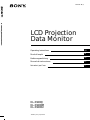 1
1
-
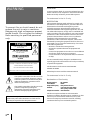 2
2
-
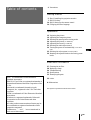 3
3
-
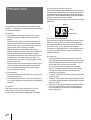 4
4
-
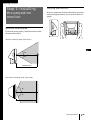 5
5
-
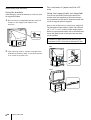 6
6
-
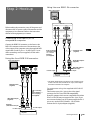 7
7
-
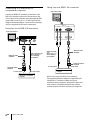 8
8
-
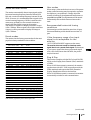 9
9
-
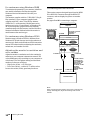 10
10
-
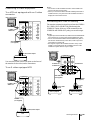 11
11
-
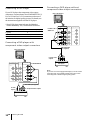 12
12
-
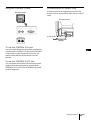 13
13
-
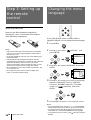 14
14
-
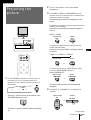 15
15
-
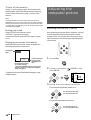 16
16
-
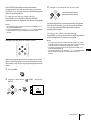 17
17
-
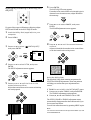 18
18
-
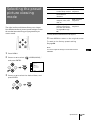 19
19
-
 20
20
-
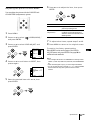 21
21
-
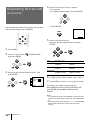 22
22
-
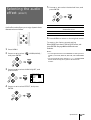 23
23
-
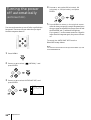 24
24
-
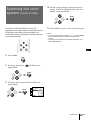 25
25
-
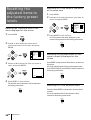 26
26
-
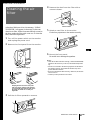 27
27
-
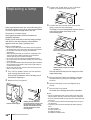 28
28
-
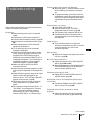 29
29
-
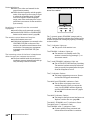 30
30
-
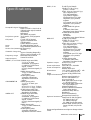 31
31
-
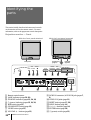 32
32
-
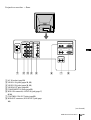 33
33
-
 34
34
-
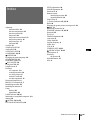 35
35
-
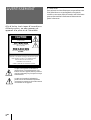 36
36
-
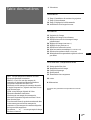 37
37
-
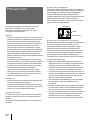 38
38
-
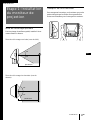 39
39
-
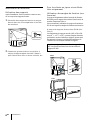 40
40
-
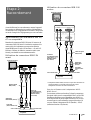 41
41
-
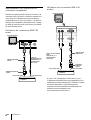 42
42
-
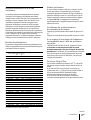 43
43
-
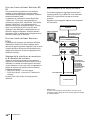 44
44
-
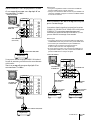 45
45
-
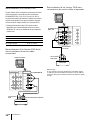 46
46
-
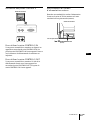 47
47
-
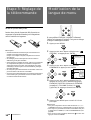 48
48
-
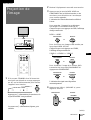 49
49
-
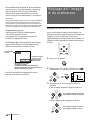 50
50
-
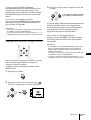 51
51
-
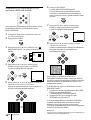 52
52
-
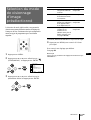 53
53
-
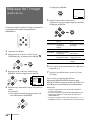 54
54
-
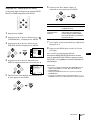 55
55
-
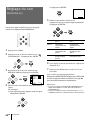 56
56
-
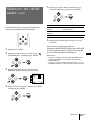 57
57
-
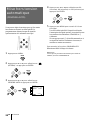 58
58
-
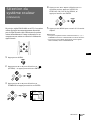 59
59
-
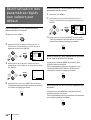 60
60
-
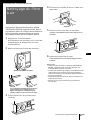 61
61
-
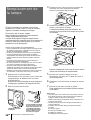 62
62
-
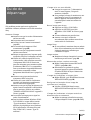 63
63
-
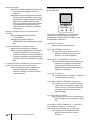 64
64
-
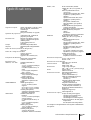 65
65
-
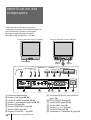 66
66
-
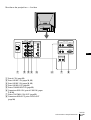 67
67
-
 68
68
-
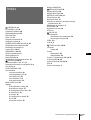 69
69
-
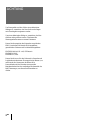 70
70
-
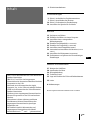 71
71
-
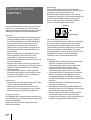 72
72
-
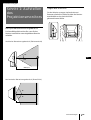 73
73
-
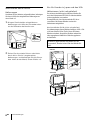 74
74
-
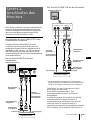 75
75
-
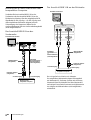 76
76
-
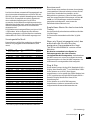 77
77
-
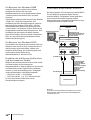 78
78
-
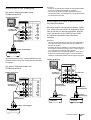 79
79
-
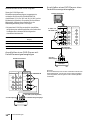 80
80
-
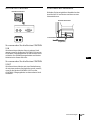 81
81
-
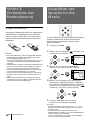 82
82
-
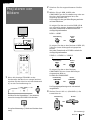 83
83
-
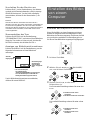 84
84
-
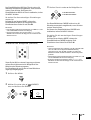 85
85
-
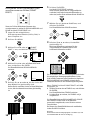 86
86
-
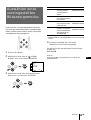 87
87
-
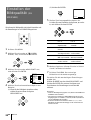 88
88
-
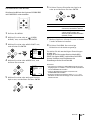 89
89
-
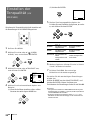 90
90
-
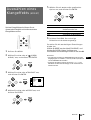 91
91
-
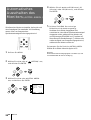 92
92
-
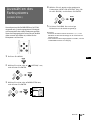 93
93
-
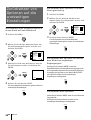 94
94
-
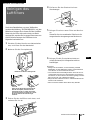 95
95
-
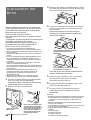 96
96
-
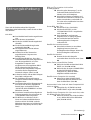 97
97
-
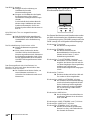 98
98
-
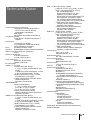 99
99
-
 100
100
-
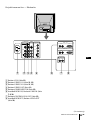 101
101
-
 102
102
-
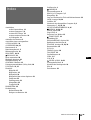 103
103
-
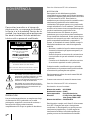 104
104
-
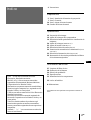 105
105
-
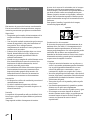 106
106
-
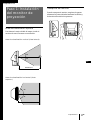 107
107
-
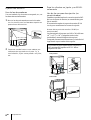 108
108
-
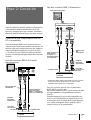 109
109
-
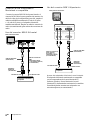 110
110
-
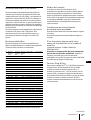 111
111
-
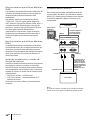 112
112
-
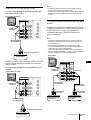 113
113
-
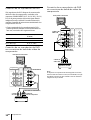 114
114
-
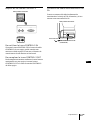 115
115
-
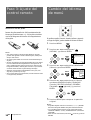 116
116
-
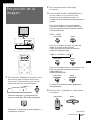 117
117
-
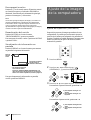 118
118
-
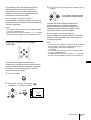 119
119
-
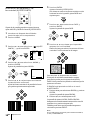 120
120
-
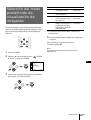 121
121
-
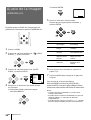 122
122
-
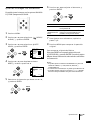 123
123
-
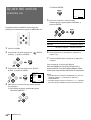 124
124
-
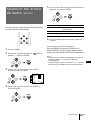 125
125
-
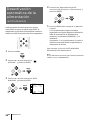 126
126
-
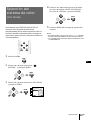 127
127
-
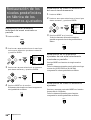 128
128
-
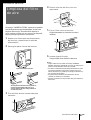 129
129
-
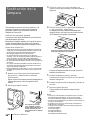 130
130
-
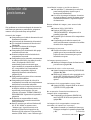 131
131
-
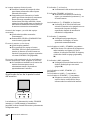 132
132
-
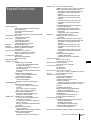 133
133
-
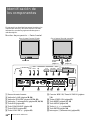 134
134
-
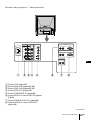 135
135
-
 136
136
-
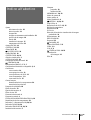 137
137
-
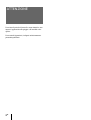 138
138
-
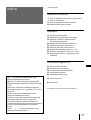 139
139
-
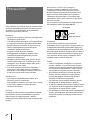 140
140
-
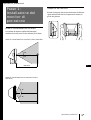 141
141
-
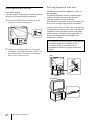 142
142
-
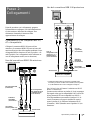 143
143
-
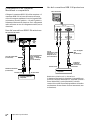 144
144
-
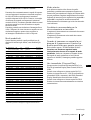 145
145
-
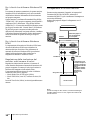 146
146
-
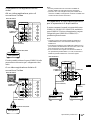 147
147
-
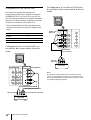 148
148
-
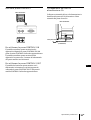 149
149
-
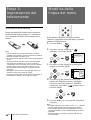 150
150
-
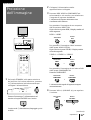 151
151
-
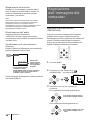 152
152
-
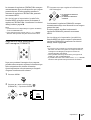 153
153
-
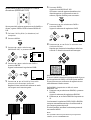 154
154
-
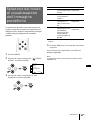 155
155
-
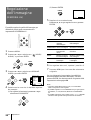 156
156
-
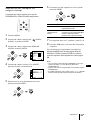 157
157
-
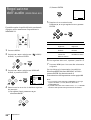 158
158
-
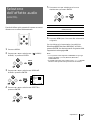 159
159
-
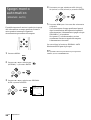 160
160
-
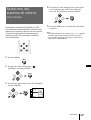 161
161
-
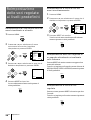 162
162
-
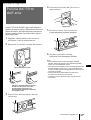 163
163
-
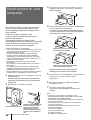 164
164
-
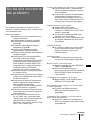 165
165
-
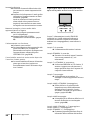 166
166
-
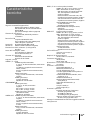 167
167
-
 168
168
-
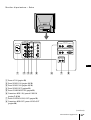 169
169
-
 170
170
-
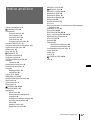 171
171
-
 172
172
-
 173
173
-
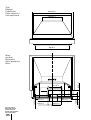 174
174
-
 175
175
-
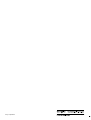 176
176
Sony KL-X9200J Benutzerhandbuch
- Kategorie
- Fernseher
- Typ
- Benutzerhandbuch
in anderen Sprachen
- English: Sony KL-X9200J User manual
- français: Sony KL-X9200J Manuel utilisateur
- español: Sony KL-X9200J Manual de usuario
- italiano: Sony KL-X9200J Manuale utente
Verwandte Papiere
-
Sony VPL-CS1 Annex
-
Sony KLH-W26/ST Bedienungsanleitung
-
Sony FWD-50PX3 Bedienungsanleitung
-
Sony GXD-L65H1 Bedienungsanleitung
-
Sony Car Satellite TV System FWD-S55H2 Benutzerhandbuch
-
Sony SDM-M81 Benutzerhandbuch
-
Sony SDM-M61 Benutzerhandbuch
-
Sony Sleep Apnea Machine FWD-32B1 Benutzerhandbuch
-
Sony BRBK-301 Benutzerhandbuch
Sonstige Unterlagen
-
LG LS42X Bedienungsanleitung
-
LG LS42F Benutzerhandbuch
-
LG LS47F Benutzerhandbuch
-
Sanyo VMC-L2617 - High Performance Professional 17" LCD Monitor Benutzerhandbuch
-
Sanyo VMC-L2619 Benutzerhandbuch
-
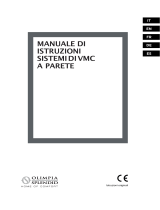 Olimpia Splendid Sitali DF100 Pure Benutzerhandbuch
Olimpia Splendid Sitali DF100 Pure Benutzerhandbuch
-
C2G 8-Port UXGA Monitor Splitter/Extender Benutzerhandbuch